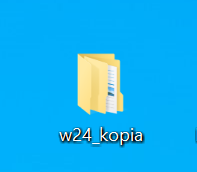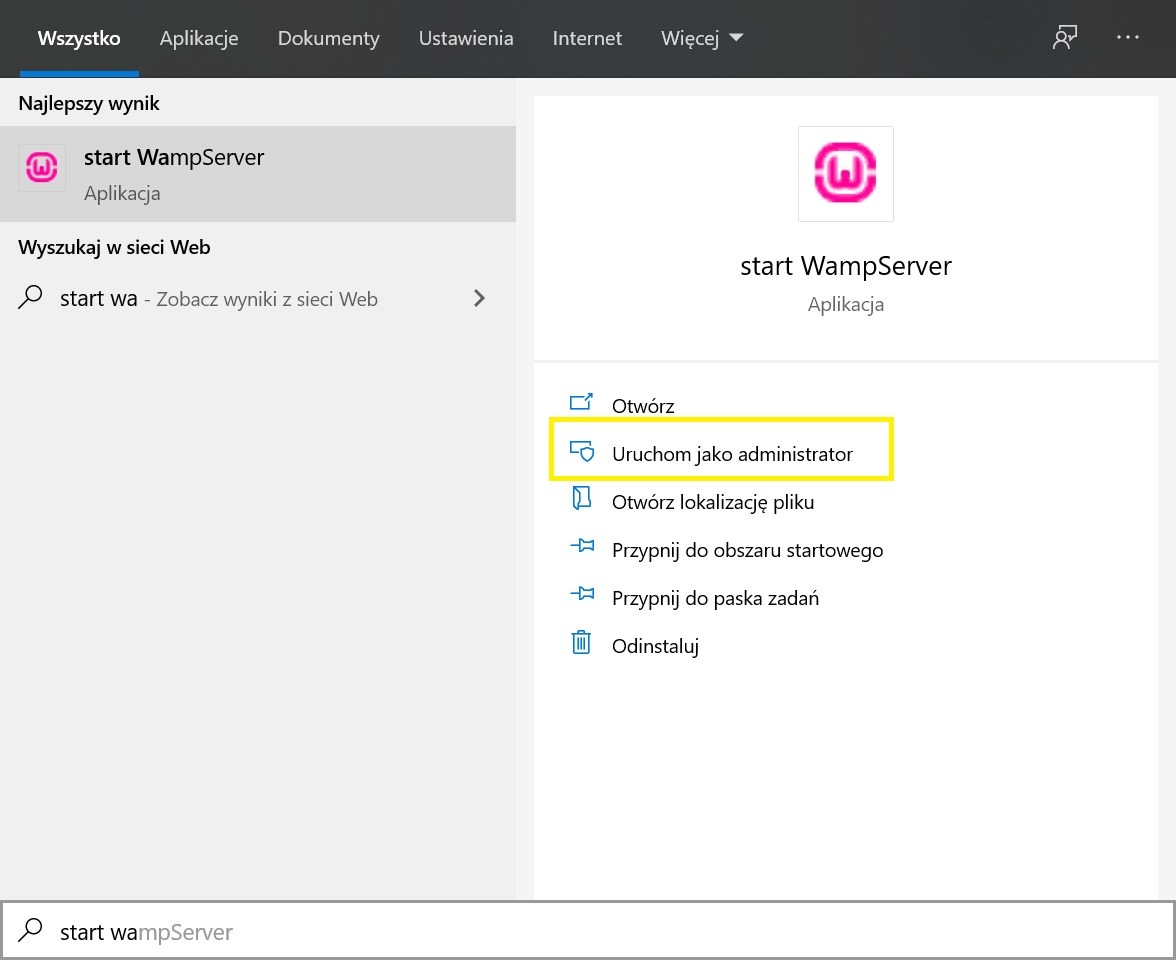Jak zaktualizować program? Co zrobić, jeśli aktualizacja się nie powiedzie?
Uwaga! Aktualizacje są dostępne tylko dla użytkowników z dostępem do aktualizacji i wsparcia technicznego. Aktualizacje przeprowadzamy na komputerze, na którym zainstalowany jest program Warsztat24.
Jak przeprowadzić aktualizację programu?
- Jeśli jest dostępna nowa wersja programu Warsztat24, to podczas logowania się do programu (po zalogowaniu) wyświetli nam się komunikat o możliwość pobrania nowej wersji, klikamy wtedy link „pobierz aktualizację”, rozpocznie się pobieranie aktualizacji.
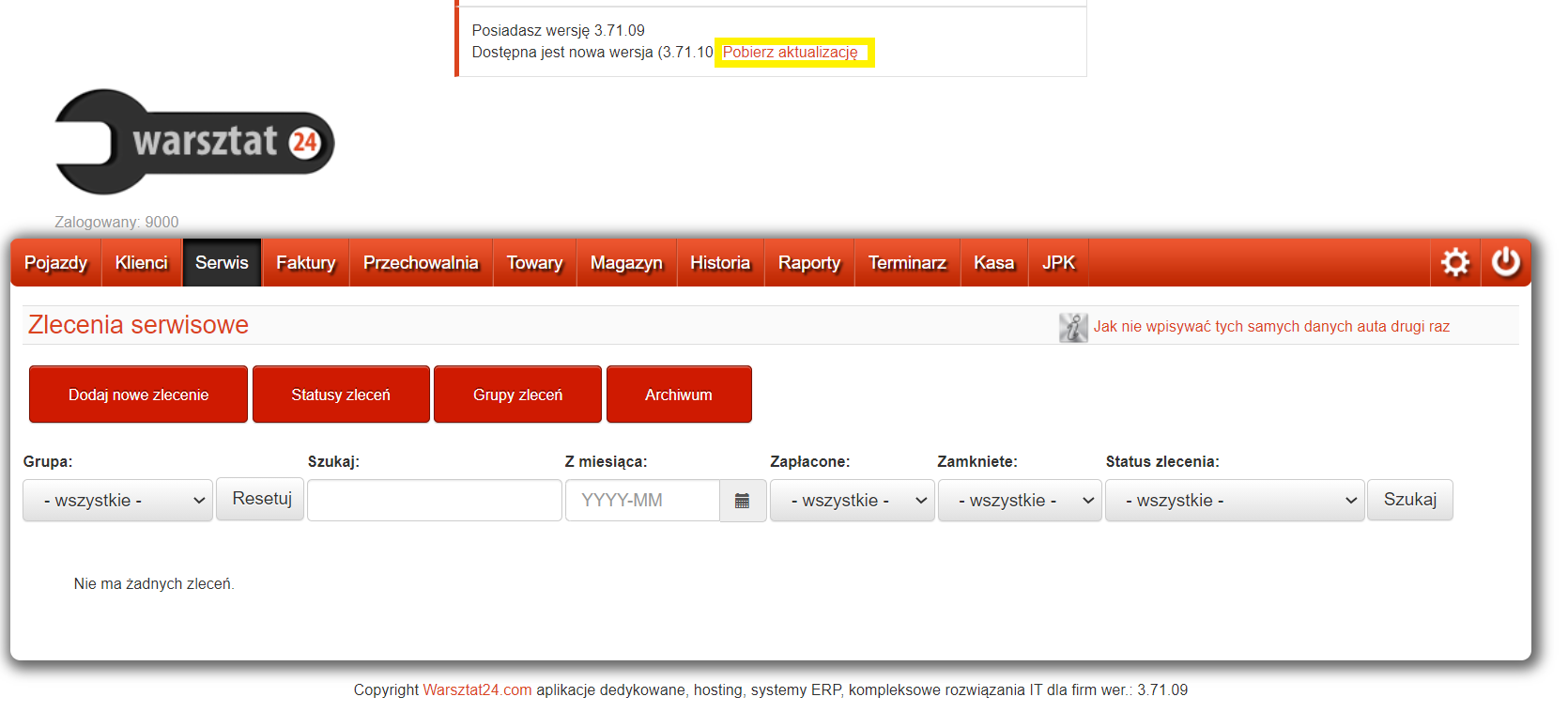
- Po pobraniu aktualizacji wchodzimy do naszego folderu pobrań (miejsca, gdzie pobierają się pliki) i klikamy prawym przyciskiem myszy na nasz plik aktualizacji i wybieramy „uruchom jako administrator„, akceptujemy. Upewniamy się też, iż uruchomiliśmy plik zaczynający się od liter „www”. Dodatkowo upewniamy się, że jesteśmy na komputerze, na którym zainstalowany jest program Warsztat24 (na dysku „C:” powinien znajdować się folder o nazwie „Wamp”).
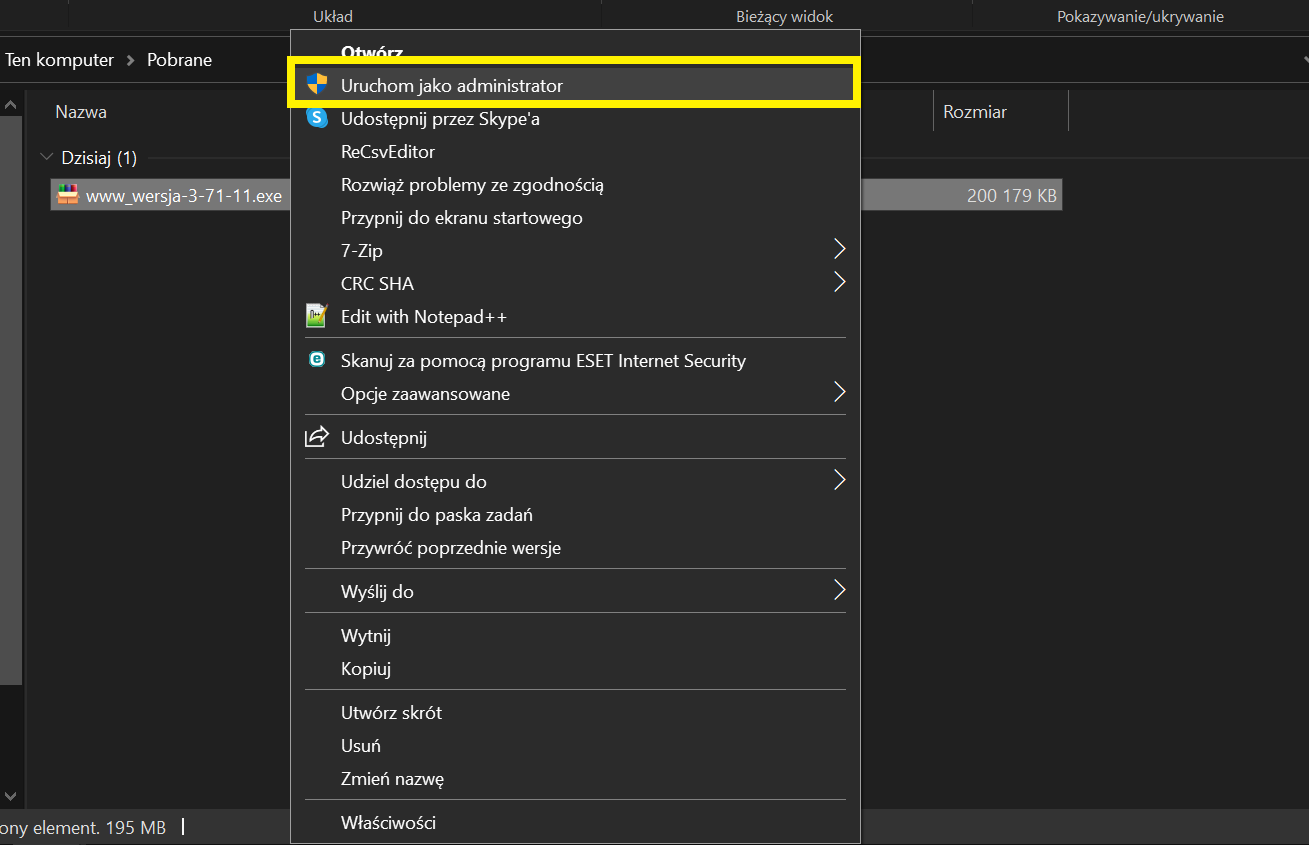
- Akceptujemy, potwierdzamy (nic nie zmieniamy, zostawiamy wszystko, tak jak jest).
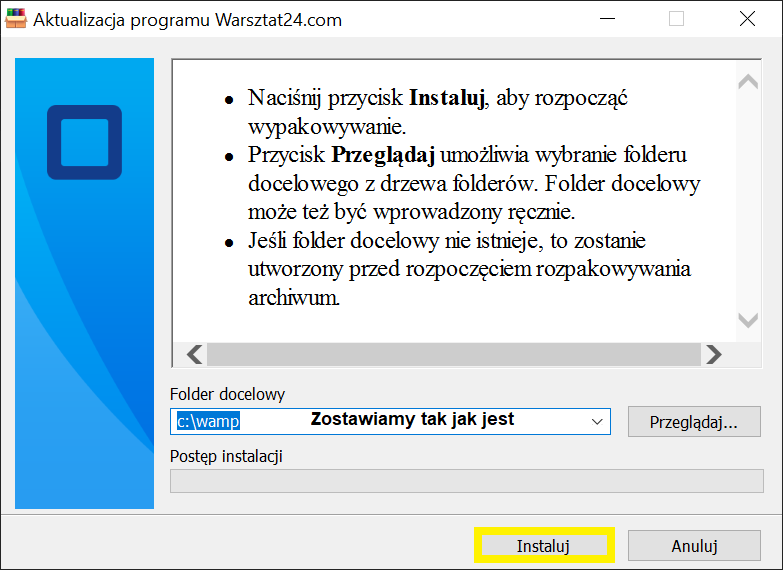
- Otworzy nam się okienko, w którym zaczną pojawiać się różne nazwy plików, jest to proces robienia kopii zapasowej, następnie okienko zniknie i program zacznie proces aktualizacji. NIE WOLNO PRZERYWAĆ tego procesu!!!
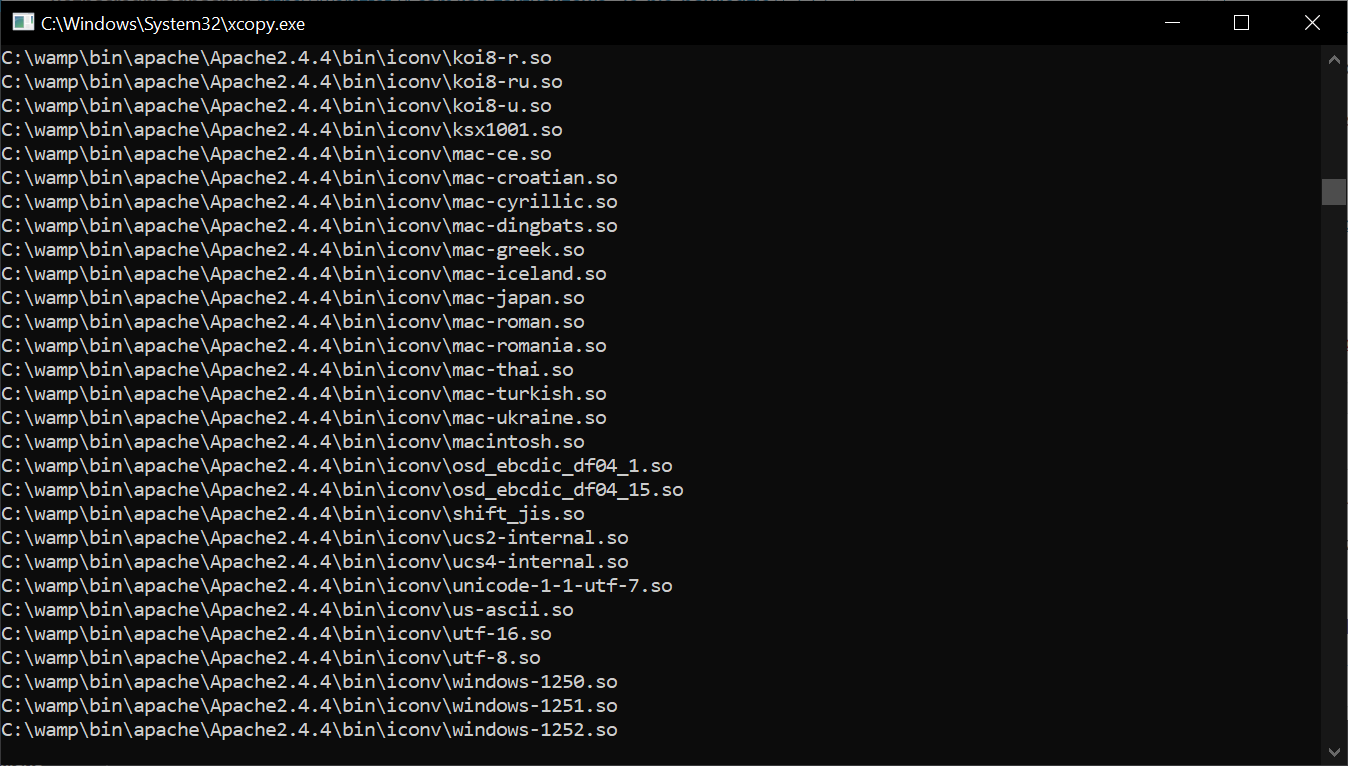
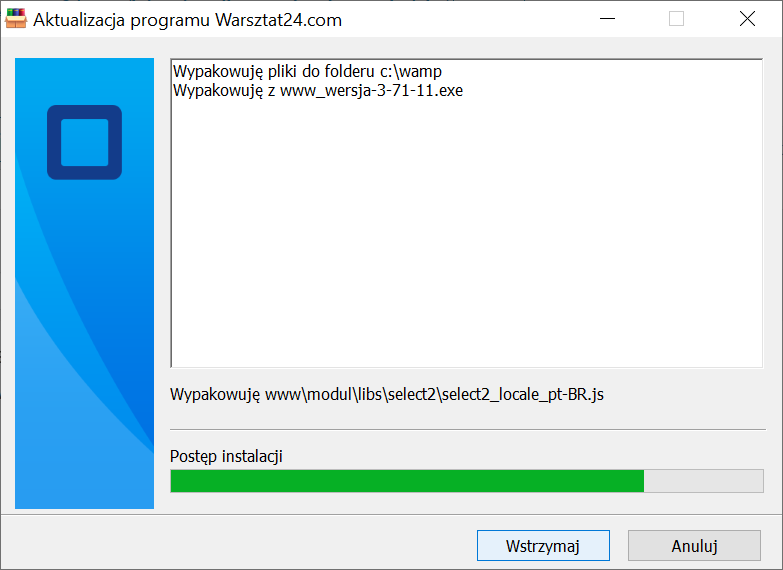
- Po zakończonym procesie aktualizacji (okienko z paskiem postępu aktualizacji zniknie), logujemy się ponownie do programu. Po pierwszym zalogowaniu zostaniemy wylogowani, logujemy się jeszcze raz i tym razem zostaniemy poprawnie zalogowani.
Program przestał działać po aktualizacji (przywracamy poprzednią wersję programu)
- Zatrzymujemy Wampa (ikonka będzie znajdowała się obok paska ikonek, tam gdzie jest godzina). Klikamy na ikonę programu Wamp lewym przyciskiem myszy i wybieramy „Zatrzymaj wszystkie usługi”.
Teraz klikamy na ikonę programu prawym przyciskiem myszy i wybieramy „Zakończ”., dodatkowo warto też zamknąć przeglądarkę, upewnić się, iż katalog C:/Wamp nie jest używany przez żaden program.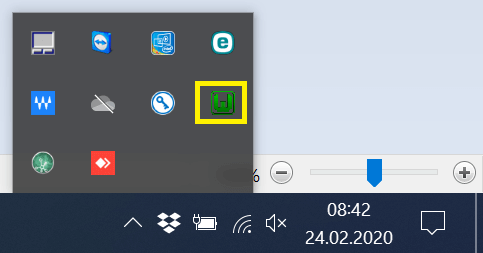
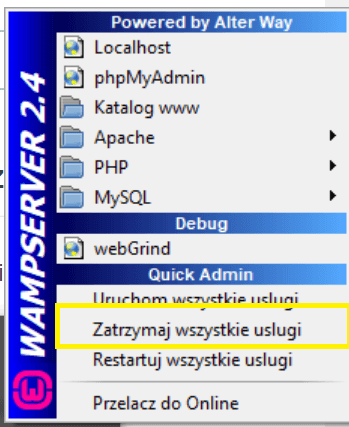
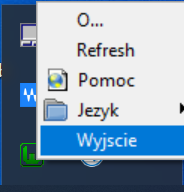
- Zmieniamy nazwę katalogu C:/Wamp na dowolną inną nazwę (jeśli wyskoczy nam komunikat o używanym folderze, warto upewnić się, iż wykonaliśmy krok drugi, opcjonalnie zrestartować komputer i ponowić krok drugi). W moim przypadku zmieniłem nazwę katalogu „Wamp” na „Wamp_old”.

- Na pulpicie szukamy katalogu „w24_kopia”, wchodzimy do tego katalogu i szukamy folderu z numerem wersji, do której aktualizowaliśmy program, jeśli aktualizowaliśmy program do wersji 3.71, to szukamy folderu 3.71 i tak dalej, upewniamy się też, iż jest to na pewno ten folder, wchodzimy do tego folderu.
- W folderze (w24_kopia/numerwersji), czyli w folderze do któego przed chwilą weszliśmy, będzie znajdował się katalog o nazwie „Wamp”, kopiujemy cały katalog (z w24_kopia/numerwersji/wamp) i wklejamy na dysk C:.
- Włączamy Wampa, klikamy start, wpisujemy „start wamp” i klikamy „uruchom jako administrator”.